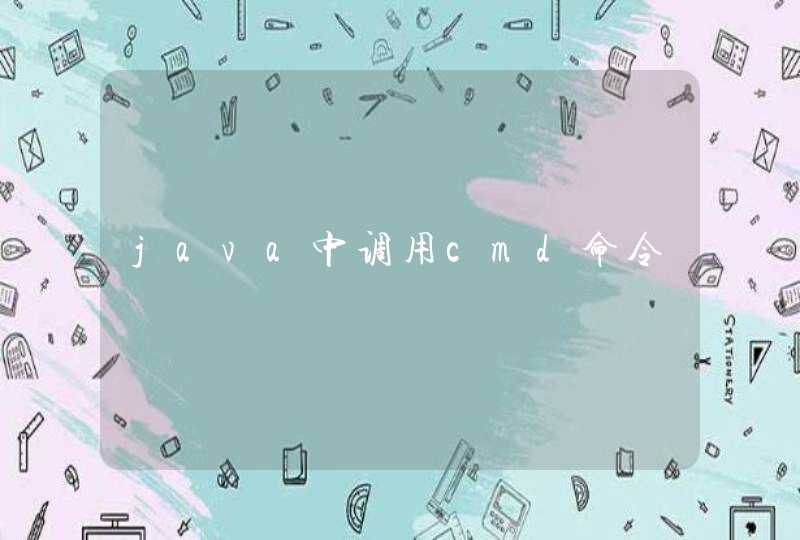你需要设置 GOPATH 环境变量
你 main.go 中需要 import 相应包
你 调用处需要带上包前缀,比如 tempconv.FToC
说eclipse:构建方式是使用go install 命令,每一次编译运行都是go
install。这样的好处就是如果你有很多的包,下载下来并没有编译,这样每次编译速度是很快的。而且(!)go install
符合go官方的项目结构,官方说过了,一个go的项目应该是以个gopath,包含src,pkg,bin三个主要目录。所以说go
install个人认为才是主要的go编译方式。
说eclipse的缺点:
其实eclipse插件的go编译方式,还有目
录结构,项目结构,都是非常完美的!!!!真的很完美!可是,他的代码提示,太差件!大括号都不能自动补全,gdb 32bit
64bit兼容问题,eclipseC++ 没有html
js插件,需要手动安装,几乎不能开箱即用。不过如果你是开发算法,数据处理,还是推荐eclipse的,毕竟其他都无关紧要。
说jetbrains:
说
先说clione肯定不适合,新建项目没有向导,导致改成go项目各种不开心,比如图标对于我来说就无法接受go lib
不是小耗子~这是次要的,重要的是各个文件都是灰色的(没有在cmake中包含的结果),然后说剩下的,phpstorm这个不说了,估计很少有人插件按
在这里,webstorm,体验也不是很好,idea?体验很好,可是毕竟比较重,尤其是现在加入了自家的K啥玩意(无意冒犯,没记住单词)~可是话说回
来,go跟C系列IDE配合才是最佳,跟java系列一点不搭关系,用idea似乎有点格格不入,但是!idea支持新建项目向导,lib的图标也很清
晰,最后还是选择idea吧,期待clion的强大起来!
再说jetbrains系列缺点:
插件的构建方式是go
buiild 这个让人很不爽,我们几乎不确定会构建到什么地方去,还要每次设置一下run配置。这个可能无关紧要,毕竟不是什么大的毛病,可是go
build不能缓存.a文件,直接构建的结果就是很多第三方包的情况下很慢!所以建议安装包的时候手动install
一下解决这个问题。自带代码格式化,这个格式化跟go 格格不入,总的来说就是蛋疼,心碎,菊花痒。
最后说liteIDE:
轻量级IDE,我可以说是国人GO伟大作品典范,然而默认构建也是go build,项目管理方式不符合go官方标准。代码提示不能自动导入(eclipse也不能),不过如果你的项目是以包为单位的,那么另当别论。一定很不错,毕竟是轻量级专门针对GO的IDE!
说这些,其实还有很大一部分取决于你的项目是用vendor机制管理,还是godeps机制管理依赖关系。go不像java拥有强大的几乎天下一统的maven(无意冒犯,暂不评价其他构建套件)。
go没有官方包仓库。
go没有官方包管理工具。
go没有官方自动化构建套件。
上面三个没有是致命要害。导致民间各种百花齐放。
说说我的项目怎么管理
gpm 一个shell工具(windows下你可以用git的bash,或者cygwin~)
我是严格艳照官方推荐方式管理go项目,一个go项目一个gopath。系统的gopath只是为了安装go命令,我没有配置gobin,意义不大。
项目的依赖跟我的代码包都在src下(非vendor)
vendor用来存放包的特殊依赖,发布项目直接把依赖包发布上去(公网管理则只上传依赖关系文件 godeps文件)
资源文件等都放在src目录同级,编译文件放在bin,引用直接../引用。
1.1Go安装Go的三种安装方式Go有多种安装方式,你可以选择自己喜欢的。这里我们介绍三种最常见的安装方式:Go源码安装:这是一种标准的软件安装方式。对于经常使用Unix类系统的用户,尤其对于开发者来说,从源码安装可以自己定制。Go标准包安装:Go提供了方便的安装包,支持Windows、Linux、Mac等系统。这种方式适合快速安装,可根据自己的系统位数下载好相应的安装包,一路next就可以轻松安装了。**推荐这种方式**第三方工具安装:目前有很多方便的第三方软件包工具,例如Ubuntu的apt-get、Mac的homebrew等。这种安装方式适合那些熟悉相应系统的用户。最后,如果你想在同一个系统中安装多个版本的Go,你可以参考第三方工具GVM,这是目前在这方面做得最好的工具,除非你知道怎么处理。Go源码安装在Go的源代码中,有些部分是用Plan9C和AT&T汇编写的,因此假如你要想从源码安装,就必须安装C的编译工具。在Mac系统中,只要你安装了Xcode,就已经包含了相应的编译工具。在类Unix系统中,需要安装gcc等工具。例如Ubuntu系统可通过在终端中执行sudoapt-getinstallgcclibc6-dev来安装编译工具。在Windows系统中,你需要安装MinGW,然后通过MinGW安装gcc,并设置相应的环境变量。你可以直接去官网下载源码,找相应的goVERSION.src.tar.gz的文件下载,下载之后解压缩到$HOME目录,执行如下代码:cdgo/src./all.bash运行all.bash后出现"ALLTESTSPASSED"字样时才算安装成功。上面是Unix风格的命令,Windows下的安装方式类似,只不过是运行all.bat,调用的编译器是MinGW的gcc。如果是Mac或者Unix用户需要设置几个环境变量,如果想重启之后也能生效的话把下面的命令写到.bashrc或者.zshrc里面,exportGOPATH=$HOME/gopathexportPATH=$PATH:$HOME/go/bin:$GOPATH/bin如果你是写入文件的,记得执行bash.bashrc或者bash.zshrc使得设置立马生效。如果是window系统,就需要设置环境变量,在path里面增加相应的go所在的目录,设置gopath变量。当你设置完毕之后在命令行里面输入go,看到如下图片即说明你已经安装成功图1.1源码安装之后执行Go命令的图如果出现Go的Usage信息,那么说明Go已经安装成功了;如果出现该命令不存在,那么可以检查一下自己的PATH环境变中是否包含了Go的安装目录。关于上面的GOPATH将在下面小节详细讲解Go标准包安装Go提供了每个平台打好包的一键安装,这些包默认会安装到如下目录:/usr/local/go(Windows系统:c:\Go),当然你可以改变他们的安装位置,但是改变之后你必须在你的环境变量中设置如下信息:exportGOROOT=$HOME/goexportGOPATH=$HOME/gopathexportPATH=$PATH:$GOROOT/bin:$GOPATH/bin上面这些命令对于Mac和Unix用户来说最好是写入.bashrc或者.zshrc文件,对于windows用户来说当然是写入环境变量。如何判断自己的操作系统是32位还是64位?我们接下来的Go安装需要判断操作系统的位数,所以这小节我们先确定自己的系统类型。Windows系统用户请按Win+R运行cmd,输入systeminfo后回车,稍等片刻,会出现一些系统信息。在“系统类型”一行中,若显示“x64-basedPC”,即为64位系统;若显示“X86-basedPC”,则为32位系统。Mac系统用户建议直接使用64位的,因为Go所支持的MacOSX版本已经不支持纯32位处理器了。Linux系统用户可通过在Terminal中执行命令arch(即uname-m)来查看系统信息:64位系统显示x86_6432位系统显示i386Mac安装访问下载地址,32位系统下载go1.4.2.darwin-386-osx10.8.pkg,64位系统下载go1.4.2.darwin-amd64-osx10.8.pkg,双击下载文件,一路默认安装点击下一步,这个时候go已经安装到你的系统中,默认已经在PATH中增加了相应的~/go/bin,这个时候打开终端,输入go看到类似上面源码安装成功的图片说明已经安装成功如果出现go的Usage信息,那么说明go已经安装成功了;如果出现该命令不存在,那么可以检查一下自己的PATH环境变中是否包含了go的安装目录。Linux安装访问下载地址,32位系统下载go1.4.2.linux-386.tar.gz,64位系统下载go1.4.2.linux-amd64.tar.gz,假定你想要安装Go的目录为$GO_INSTALL_DIR,后面替换为相应的目录路径。解压缩tar.gz包到安装目录下:tarzxvfgo1.4.2.linux-amd64.tar.gz-C$GO_INSTALL_DIR。设置PATH,exportPATH=$PATH:$GO_INSTALL_DIR/go/bin然后执行go图1.2Linux系统下安装成功之后执行go显示的信息如果出现go的Usage信息,那么说明go已经安装成功了;如果出现该命令不存在,那么可以检查一下自己的PATH环境变中是否包含了go的安装目录。Windows安装访问GoogleCode下载页,32位请选择名称中包含windows-386的msi安装包,64位请选择名称中包含windows-amd64的。下载好后运行,不要修改默认安装目录C:\Go\,若安装到其他位置会导致不能执行自己所编写的Go代码。安装完成后默认会在环境变量Path后添加Go安装目录下的bin目录C:\Go\bin\,并添加环境变量GOROOT,值为Go安装根目录C:\Go\。验证是否安装成功在运行中输入cmd打开命令行工具,在提示符下输入go,检查是否能看到Usage信息。输入cd%GOROOT%,看是否能进入Go安装目录。若都成功,说明安装成功。不能的话请检查上述环境变量Path和GOROOT的值。若不存在请卸载后重新安装,存在请重启计算机后重试以上步骤。第三方工具安装GVMgvm是第三方开发的Go多版本管理工具,类似ruby里面的rvm工具。使用起来相当的方便,安装gvm使用如下命令:bash<<(curl-s-S-Lhttps://raw.githubusercontent.com/moovweb/gvm/master/binscripts/gvm-installer)安装完成后我们就可以安装go了:gvminstallgo1.4.2gvmusego1.4.2也可以使用下面的命令,省去每次调用gvmuse的麻烦:gvmusego1.4.2--default执行完上面的命令之后GOPATH、GOROOT等环境变量会自动设置好,这样就可以直接使用了。apt-getUbuntu是目前使用最多的Linux桌面系统,使用apt-get命令来管理软件包,我们可以通过下面的命令来安装Go,为了以后方便,应该把gitmercurial也安装上:sudoapt-getinstallpython-software-propertiessudoadd-apt-repositoryppa:gophers/gosudoapt-getupdatesudoapt-getinstallgolang-stablegit-coremercurialhomebrewhomebrew是Mac系统下面目前使用最多的管理软件的工具,目前已支持Go,可以通过命令直接安装Go,为了以后方便,应该把gitmercurial也安装上:brewupdate&&brewupgradebrewinstallgobrewinstallgitbrewinstallmercurial